أين تجد الملفات التي تم تنزيلها في الأندرويد و الايفون
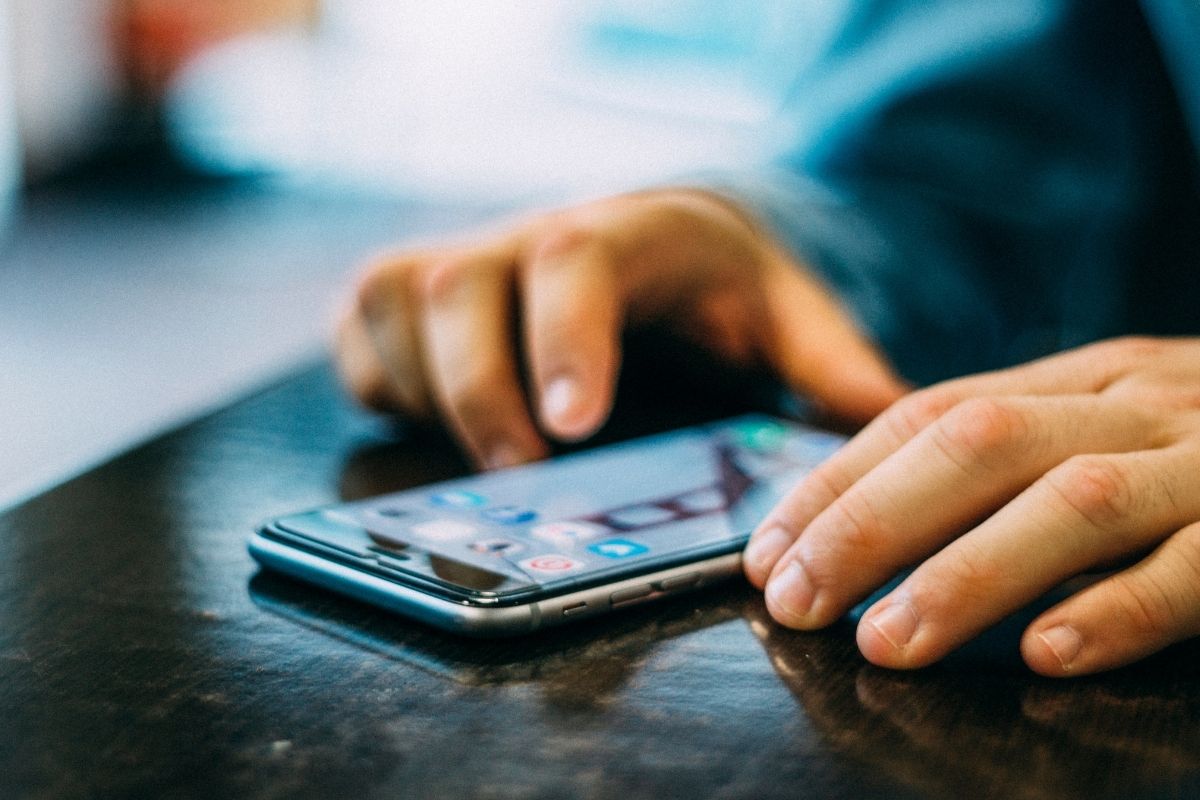
هل تريد معرفة مكان الملفات التي تم تنزيلها على جهازك؟ تابع القراءة وستعرف أين تجد الملفات التي تم تنزيلها في الايفون و الاندرويد. صدق أو لا تصدق ، يمكن أن يكون العثور على الملفات التي قمت بتنزيلها على هاتف الايفون أو الأندرويد أصعب مما تعتقد.
بعد امتلاك هاتفك الذكي لبعض الوقت ، يمكن أن يصبح سريعًا حقيبة إلكترونية محمولة إلى جانب التطبيقات التي تحتاجها المليئة بالصور ومقاطع الفيديو والملفات والوسائط الأخرى. في حين أنه من السهل جدًا تنزيل صورة جهازك المحمول لكن عندما يتعلق الأمر بالعثور فعليًا على مكان وجود التنزيلات على هاتفك فإن العكس هو الصحيح و قد يكون من الصعب العثور على ملف معين وسط أكوام من المجلدات الأخرى.
لا تقلق! في هذا الدليل سنشرح طريقة العثور على الملفات التي تم تنزيلها على هواتف الايفون و الاندرويد ، بما في ذلك أجهزة جوجل بيكسل و سامسونج.
كيفية إيجاد الملفات التي قمت بتنزيلها في الايفون
أين تجد الملفات التي تم تنزيلها في الأندرويد و الايفون اولاً: إذا كنت تمتلك ايفون، فانتقل إلى تطبيق الملفات للعثور على التنزيلات الخاصة بك حيث يمكن استخدام تطبيق الملفات لتخزين كل شيء من الصور إلى مقاطع الفيديو المحفوظة و إذا قمت بتنزيل شيء ما في السابق فمن شبه المؤكد أنك ستجده هناك. وإليك الطريقة:
1: على الشاشة الرئيسية ، انقر فوق الملفات.
2: إذا لم يتم نقلك على الفور إلى التصفح فانقر فوق تصفح المجلد في أسفل يمين الشاشة.
ضمن ” تصفح ” ، سترى عدة خيارات مدرجة ضمن ” المواقع”. اختر واحدة من الخطوات الثلاث التالية (3 أو 4 أو 5):
3: السحابة: اضغط iCloud أو Google Drive أو Dropbox أو Amazon Drive أو أي مستند على السحابة للوصول إلى الملفات المخزنة في تلك الخدمة.
4: محلي: اضغط على هذا الخيار لرؤية جميع الملفات التي تم تنزيلها على جهازك.
5: المحذوفة مؤخرًا: افتح هذا المجلد للبحث عن أي ملفات ربما تكون قد حذفتها عن طريق الخطأ.
6: اضغط على iCloud Drive.
7: افتح التنزيلات في الشاشة التالية.
إذا كنت لا تزال غير قادر على العثور على ما تبحث عنه فيمكنك استخدام شريط البحث وإدخال اسم الملف الذي تم تنزيله و إذا كنت لا تتذكر الاسم الدقيق فيمكنك كتابة الأحرف القليلة الأولى مما يطالب التطبيق باقتراح ملفات محتملة.
كيفية البحث عن التنزيلات على هواتف سامسونج
بالنسبة لهواتف سامسونج الذكية ينطبق نفس المبدأ إلى حد كبير ، ولكن بأسماء مختلفة قليلاً.
1: افتح تطبيق الملفات أو افتح مجلد سامسونج وقم بالوصول إليه من هناك (حسب الهاتف).
2: ضمن الفئات، انقر فوق التنزيلات.
3: يمكنك أيضًا استخدام شريط البحث لتحديد مكان الملفات التي تم تنزيلها.
كيفية العثور على التنزيلات على هواتف جوجل بيكسل
تنطبق هذه الخطوات على تطبيق ملفات جوجل الذي يمكن استخدامه على أي هاتف يعمل بنظام الأندرويد وليس فقط على سلسلة جوجل بيكسل.
1: افتح التطبيق واضغط على الملفات .
2: قم بالتمرير لأسفل وانقر فوق الملفات ثم انقر فوق تصفح.
3: في شاشة التنزيلات ، يمكنك التبديل بين الصور المصغرة والقائمة من خلال زر مخصص و بجوار هذا الزر يوجد رمز “المزيد” ثلاثي النقاط يقدم قائمة منسدلة مع إمكانية فرز الملفات و تحديدها جميعها .
4: انتقل إلى الإعدادات> التطبيقات> جوجل> الأذونات.
5: بعد ذلك ، تأكد من تشغيل إذن التخزين إذا ل وم يكن كذلك فسيستمر إرسال الملفات التي تم تنزيلها إلى دليل نظام منفصل.
قد يهمك ايضاً قراءه: أين اجد لقطات الشاشة في الكمبيوتر
كيفية العثور على الملفات التي تم تحميلها في هواتف الأندرويد الأخرى
تشبه الخطوات إلى حد كبير خطوات العثور على الملفات التي يتم تحميلها على هواتف جوجل بيكسل أو سامسونج. ومع ذلك ، بناءً على الطرز والشركات المصنعة المعنية ، قد يختلف اسم التطبيق.
كقاعدة عامة ، عليك القيام بما يلي:
1: افتح مدير الملفات على هاتفك ،والذي سيتم تسميته بشيء على غرار التنزيلات أو مدير الملفات أو ملفاتي.
2: حدد مجلد التنزيلات
ملاحظة: إذا لم تتمكن من رؤية التنزيلات فانتقل أولاً إلى وحدة التخزين الداخلية، وبعد ذلك ستتمكن من الوصول إلى المجلد المناسب.
يمكنك أيضًا استخدام شريط البحث لإيجاد الملف الذي تبحث عنه بسرعة أو التحقق مما إذا كنت قد قمت بفرزته عن طريق الخطأ في مجلد آخر.
لا تنس تطبيقات الجهات الخارجية
قد يعني تنزيل الملفات من أحد التطبيقات حفظ الملفات في المجلد الرئيسي لهذا التطبيق بدلاً من مجلد التنزيلات.
1: للعثور على تنزيلات نيتفليكس ، افتح تطبيق Netflix.
2: اضغط على القائمة في الزاوية اليمنى العليا من شاشتك ، وحدد التنزيلات الخاصة بي.
يمكن أن ينطبق هذا أيضًا على التطبيقات الأخرى على جهاز الايفون أو الأندرويد الخاص بك.
إذا استخدمت تطبيقًا معينًا لتنزيل ملف معين فحاول التحقق من ذلك التطبيق للوصول إلى الملف.
يجب أن تكون هذه هي الطريقة التي يجب تجريبها إذا لم تتمكن من العثور على الملفات التي تم تنزيلها في مجلد التنزيلات الافتراضي.
اين اجد الملفات التي تم تنزيلها في جوجل كروم
 عن طريق القيام بالخطوات التالية:
عن طريق القيام بالخطوات التالية:
افتح متصفح جوجل على جهاز الكمبيوتر الخاص بك.
- انقر فوق زر “المزيد” (ثلاث نقاط عمودية) في الزاوية العلوية اليمنى من الصفحة الرئيسية للمتصفح.
- اختر “التنزيلات” من القائمة المنسدلة.
- ستظهر قائمة بجميع الملفات التي تم تنزيلها باستخدام متصفح Google Chrome. يمكنك النقر فوق أي ملف لفتحه أو النقر بزر الماوس الأيمن على الملف للوصول إلى الخيارات الإضافية ، مثل فتح الملف المحتويات أو حذفه.
إذا كنت تستخدم متصفح آخر ، مثل Firefox أو Safari أو Microsoft Edge ، فيمكنك العثور على الملفات التي تم تنزيلها عن طريق البحث عن مجلد التنزيلات في جهاز الكمبيوتر الخاص بك. عادةً ما يتم حفظ ملفات التنزيل في مجلد افتراضي تحت اسم “Downloads” في مجلد المستندات أو على سطح المكتب.
قد يهمك ايضاً قراءه:
















